Cách khắc phục lỗi Word tự động thay đổi các dấu ngạch nối, gạch ngang
Khi sử dụng Word, chúng ta thường sử dụng dấu gạch nối --- hoặc một loạt đấu câu khác để giúp tài liệu rõ ràng hơn. Việc dấu --- đột nhiên chuyển thành 1 lằn gạch ngang — là điều thường xuyên sảy ra. Bạn tìm mọi cách để xóa nhưng không thể. Thậm chí, bạn còn bỏ luôn cả bài viết của mình.
Có thể bạn chưa biết, khắc phục lỗi này thật sự đơn giản. Hướng dẫn này sẽ giúp các bạn hiểu được tại sao có dấu — thay cho dấu --- và làm cách nào để thay đổi điều đó.
Ngoài ra, để biết thêm các thủ thuật tin học văn phòng hữu ích khác, vui lòng xem thêm khóa học Word - Tuyệt đỉnh Microsoft Word của Gitiho - để trở thành chuyên gia soạn thảo văn bản chỉ trong 8 giờ học online.
AutoCorrect và dấu gạch nối
Tính năng của AutoCorrect là thay thế các ký tự được chúng ta gõ vào bằng các ký tự chúng ta muốn thay thế. Bài viết này không tập trung vào việc hướng dẫn bạn sử dụng hộp thoại AutoCorrect mà tập trung vào việc hướng dẫn bạn cách sửa lỗi dấu --- được thay thế bằng lằn gạch ngang trong Word.
Ví dụ:

Tại sao lại xảy ra điều này?
Vấn đề không khó như bạn nghĩ, chỉ đơn giản là do tính năng của AutoCorrect. Bây giờ, bạn hãy bật hộp thoại AutoCorrect bằng cách chọn: File > Options > Proofing > AutoCorrect Options …
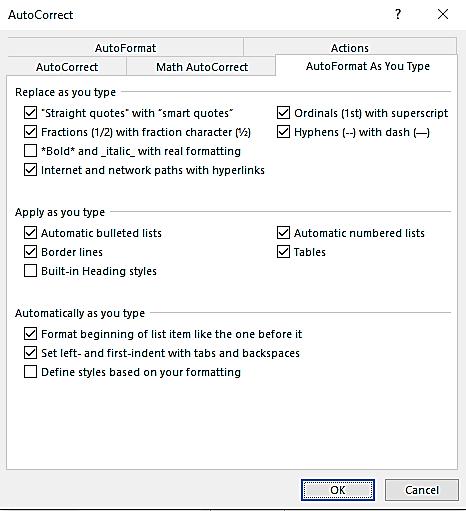
Cách khắc phục lỗi Word tự động thay đổi các dấu ngạch nối, gạch ngang
- Bạn vào thẻ AutoFormat As You Type
- Bên dưới mục Replace as you type, bạn có thể nhìn thấy ô “Hyphens (--) with dash (—) đang được check (xem hình bên trên). Nghĩa là khi bạn gõ --- và Enter trong Word, dấu gạch nối --- sẽ được thay thế bằng gạch —
- Tiếp theo, bên dưới mục Apply as you type. Ô “Border lines” cũng đang được check. Các định dạng tự động, bao gồm cả các thiết lập với Replace as you type, sẽ được áp dụng cho việc kẻ khung.
Đây chính là lí do khi bạn gõ --- trong Word và thực hiện Enter thì tự động dấu gạch nối --- sẽ được thay thế bằng dấu —.
Nếu bạn không muốn điều này xảy ra, vui lòng tắt tính tăng này đi bằng cách bỏ check cho ô “Border lines” trong mục “Apply as you type”.
Bây giờ, bạn vào Word và gõ --- và thực hiện Enter, dấu gạch nối --- sẽ không bị thay thế bằng dấu — nữa.
Thật không may, lằn gạch — đã có trong bài viết của bạn chưa được xóa. Bạn đã thử xóa lằn gạch này — bằng phím Delete, bằng nhiều cách nhưng không hiệu quả.
Đừng lo, chúng ta sẽ thực hiện xóa lằn gạch ngang — này theo hướng dẫn ở phần sau.
Xóa lằn gạch ngang — bị thay thế cho ... trong Word
Trường hợp bạn gõ --- Enter và được thay thế bởi lằn gạch ngang — như đã nêu, đường kẻ bạn nhìn thấy chính là khung (Border) cho đoạn (Paragraph).
Bạn chỉ cần đặt trỏ chuột vào đoạn văn bản trước lằn gạch ngang — này, chọn No Border cho Paragraph bằng cách:
- Menu Home > Group Paragraph
- Click chọn Borders > Chọn No Border.
- Lằn gạch ngang đang làm bạn khó chịu sẽ lập tức biến mất.
Hy vọng qua bài viết này, bạn đã biết cách khắc phục lỗi llằn gạch ngang — bị thay thế cho dấu --- trong Word và những lỗi tương tự do tùy chọn AutoCorrect Options.
Đừng quên tham gia Gitiho ngay hôm nay nhé, chúng tôi còn nhiều mẹo và thủ thuật tin học văn phòng hữu ích khác muốn chia sẻ cũng bạn.
KHÓA HỌC WORD MIỄN PHÍ
Với hơn 7600 HỌC VIÊN đang theo học với đánh giá trung bình 4.78 SAO
Nhập môn Word cùng Gitiho
G-LEARNINGGiấy chứng nhận Đăng ký doanh nghiệp số: 0109077145, cấp bởi Sở kế hoạch và đầu tư TP. Hà Nội
Giấy phép mạng xã hội số: 588, cấp bởi Bộ thông tin và truyền thông





